|
|
|
注意如果您不想要使用 SCEP,便不需要安裝憑證授權。
|
注意如果您要使用 SCEP,趨勢科技建議您在 Windows Server 2008 上使用。
|
注意將SCEPServerIP 取代為 URL 中實際的 SCEP 伺服器 IP 位址。
|
注意將SCEPServerIP 取代為 URL 中實際的 SCEP 伺服器 IP 位址。
|
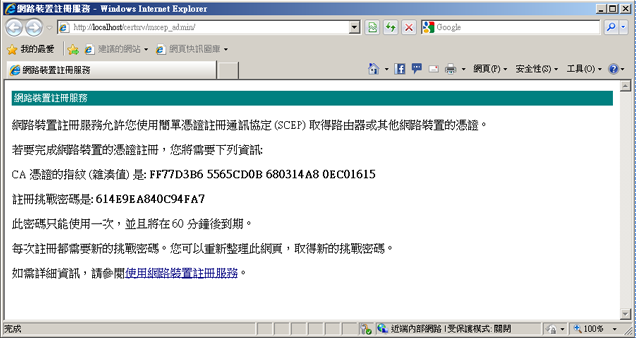
注意iOS 行動裝置進行註冊時,將能存取下 URL:
iOS 行動裝置唯有在進行註冊時才需要連線至 SCEP 伺服器,除此之外,不會在其他作業中使用此連線。
|